- Autor Abigail Brown [email protected].
- Public 2024-01-07 19:03.
- Zadnja promjena 2025-01-24 12:10.
Što treba znati
- Novi dokument: Odaberite Ugrađeni > Čestitke > Birthday > odaberite predložak > odaberite Create.
- Uređivanje teksta: Odaberite izlazni tekstualni okvir za označavanje teksta > počnite tipkati za zamjenu.
- Dodaj tekst: Odaberite Insert > Draw Text Box > odaberite i povucite za crtanje tekstnog okvira > upišite u tekstualni okvir.
Članak objašnjava osnove korištenja Microsoft Publisher 2021, 2019, 2016, 2013 i Publisher za Microsoft 365.
Kako stvoriti novi dokument u Publisheru
Kada otvorite Publisher, vidjet ćete izbor predložaka dizajna za brzi početak vaše publikacije, kao i prazan predložak ako želite početi od nule.
-
Odaberite karticu Ugrađeno iznad prikazanih predložaka.

Image -
Pomaknite se malo prema dolje i odaberite Čestitke.

Image -
Odaberite predložak iz Birthday odjeljka na vrhu.

Image -
Odaberite Kreiraj u desnom oknu.

Image
Kako urediti postojeći tekst u Publisheru
Stranice rođendanske čestitke prikazuju se kao minijature na lijevoj strani Publishera, s prvom stranicom spremnom za prilagođavanje.
Da biste promijenili tekst koji je već u predlošku, odaberite tekstualni okvir da biste označili tekst, a zatim počnite tipkati da biste ga zamijenili.
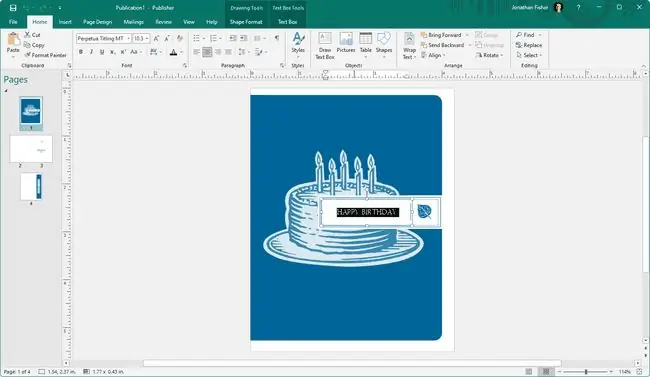
Kako dodati novi tekst u Publisher
Također možete dodati nove tekstne okvire svojoj publikaciji.
-
Sa stranice na koju želite dodati tekst idite na Insert > Draw Text Box. Kursor će se promijeniti u križić/znak plus.

Image - Odaberite i povucite bilo gdje na stranici kako biste nacrtali tekstni okvir.
-
Nakon otpuštanja tipke miša, tekstualni okvir će se moći uređivati tako da možete upisivati u njega.
Kartica Format (nazvana Text Box u nekim verzijama) također postaje dostupna iz izbornika, koji možete koristiti za promjenu font, poravnanje i druge opcije oblikovanja.

Image Možete urediti tekstualni okvir ako je prevelik/mali ili na krivom mjestu. Da biste mu promijenili veličinu, odaberite i povucite jednu od ručica na kutu ili rubu okvira. Odaberite rub bez okvira da povučete tekstualni okvir negdje drugdje.
- Kada završite s prilagodbom teksta, odaberite područje izvan tekstualnog okvira da biste ga izašli.
Kako dodati slike u dokument izdavača
Dodavanje fotografija čini ga vašim, što je posebno važno za personalizirane dokumente kao što su čestitke za godišnjice i rođendane.
-
Odaberite karticu Početna ako već nije aktivna, a zatim odaberite Slike.

Image - Odaberite jednu od opcija odakle želite uvesti sliku. Koristit ćemo Bing u ovom primjeru, pa ćemo odabrati tekstualni okvir pored Bing Image Search.
-
Unesite relevantnu ključnu riječ za traženje slike koju želite. Balon je dobar za naš primjer.

Image -
Odaberite jednu ili više slika koje želite koristiti, a zatim odaberite Umetni.

Image - Odaberite i povucite umetnutu sliku da je premjestite kamo želite i koristite ručke na stranama i uglovima da joj promijenite veličinu po želji.
Kako ispisati svoju publikaciju
Ispisivanje je jednostavno. Budući da imamo posla s rođendanskom čestitkom, rasporedit će stranice na odgovarajući način tako da ih možemo saviti jednu na drugu i napraviti rođendansku čestitku.
-
Idite na Datoteka > Ispis ili upotrijebite Ctrl+P tipkovni prečac.

Image -
Odaberite pisač iz Pisač izbornika.

Image -
Prilagodite opcije ako želite, poput načina savijanja ili veličine papira, a zatim odaberite Ispis.

Image
Kako spremati u MS Publisher
Spremite svoju publikaciju na svoje računalo ili svoj OneDrive račun kako biste uvijek imali sigurnosnu kopiju ako trebate urediti dokument ili ga ponovno upotrijebiti nakon što je zatvoren.
-
Idite na Datoteka > Spremi kao.

Image -
Odaberite This PC ili OneDrive. Odaberite Pretraži da ručno pronađete mapu u koju želite spremiti.

Image - Pronađite mapu u koju želite spremiti dokument, dajte joj nezaboravno ime, a zatim odaberite Spremi.






